PS把照片处理成文艺范效果
摘要:老规矩,先看效果图第一步:打开图像,把原图转成灰度模式,然后在转成SRGB。第二步:新建透明图层,然后用画笔在想要加颜色的地方画上颜色,再把...
老规矩,先看效果图

第一步:
打开图像,把原图转成灰度模式,然后在转成SRGB。
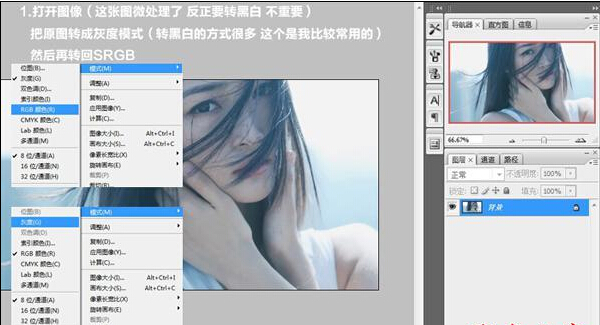
第二步:
新建透明图层,然后用画笔在想要加颜色的地方画上颜色,再把图层混合模式改成滤镜。
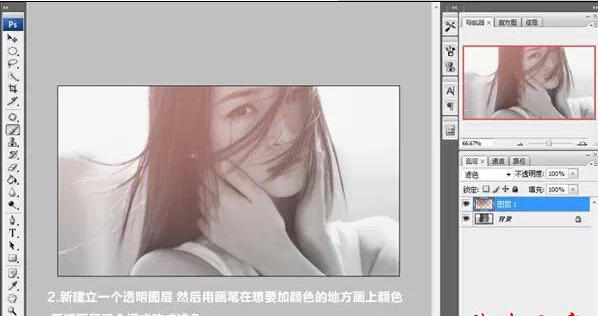
第三步:
填充一点灰色,压暗整体色调。
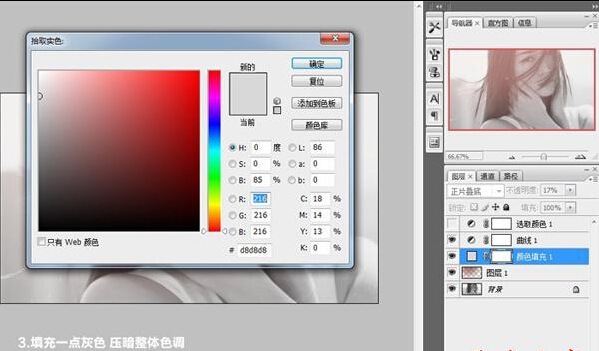
第四步:
微调曲线,提亮整体。

第五步:
最后调整可选颜色中的白色,完成,就这么简单!
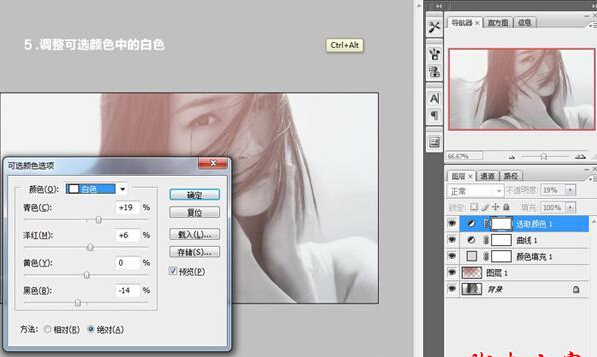
其他效果

注:更多精彩教程请关注三联photoshop教程栏目,三联PS群:182958314欢迎你的加入
【PS把照片处理成文艺范效果】相关文章:
